Brightcove Beacon}アプリケーションでビデオコンテンツを表示するためにページが使用されます。ページを作成および管理するには、レイアウトクリックでモジュールレイアウトプライマリ ナビゲーションで。作成されたページのリストが左余白に表示されます。
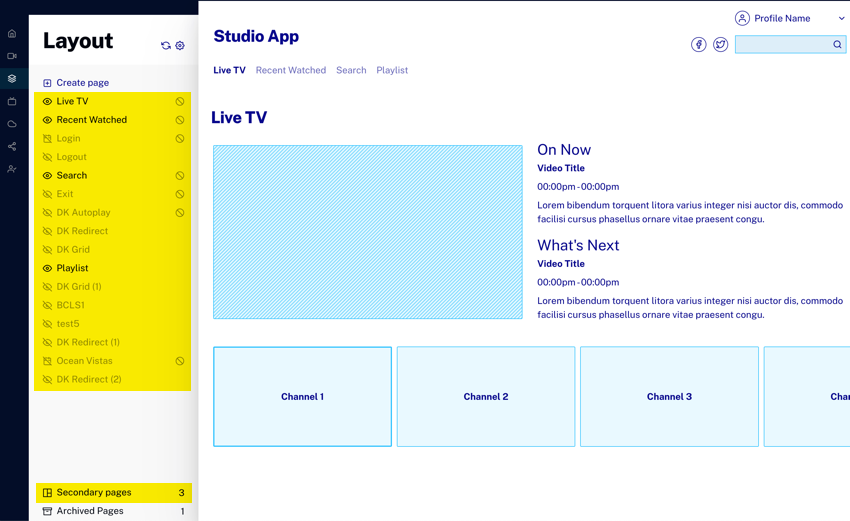
ホームページでは以下ができます。
ページの作成
- を開きますレイアウトモジュール。
- ナビゲーション パネルで、ページ リストの上部にある:
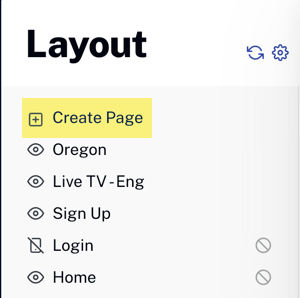
- 新しいページパネルが開いていることを確認します。
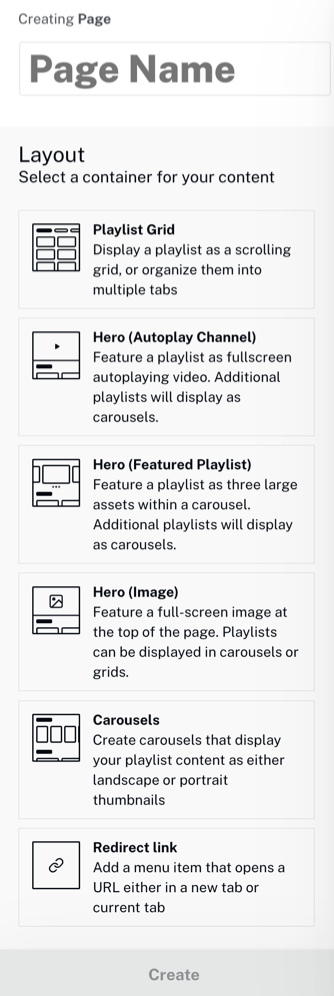
- 入力しますページ名.使用できる文字数がページタイトルに実際に必要な文字数を超えているため、タイトルの長さは問題になりません。名前に特殊文字を使用することはできません。
- 次に、ページレイアウトを選択します。これにより、ページにビデオコンテンツを表示する方法が制御されます。レイアウトごとに説明を読み、リストからレイアウトをクリックすると、レイアウトのスケルトンプレビューが表示されます。
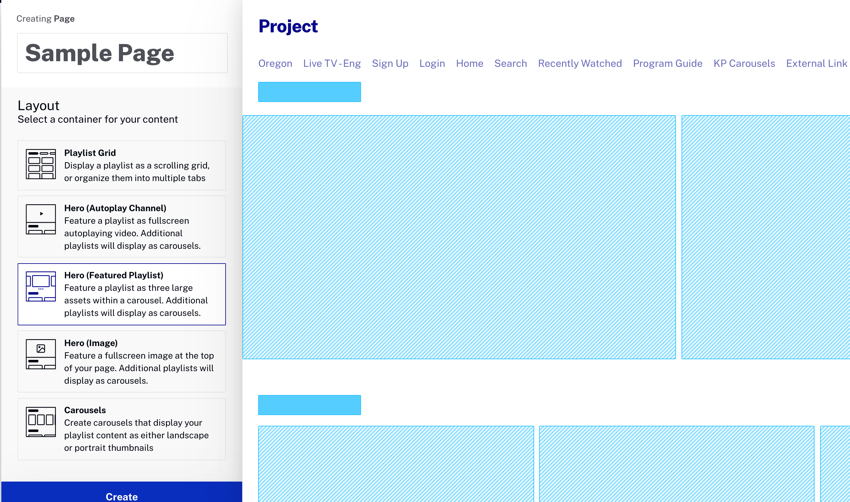
- ナビゲーション パネルの下部で、ページを作成します。
- この時点で、次のことが可能になります。
- を参照してください。デフォルトでは、ページは未パブリッシュです。
- クリックページを公開します。
- ページタイトルを含むページ設定を編集します。
- ページレイアウトを変更します(カーソル位置)。
- クリック動画コンテンツをページに追加します。
- ページの可用性を設定します。
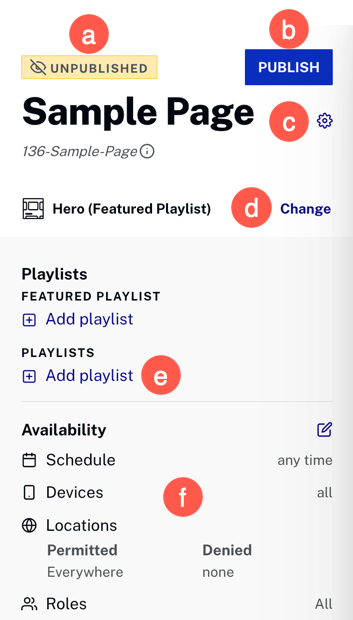 ページ設定
ページ設定 - タイトル & 翻訳
- 可用性 (スケジュール、デバイスと場所)
- アーカイブページボタン
- ページのリストに戻りたい場合は、縦のリンク。作成されたページがページのリストに表示されます。
 設定できるのは次のとおりです。
設定できるのは次のとおりです。
ページへのビデオの追加とページアベイラビリティの設定の詳細については、次のマニュアルを参照してください。
ページの編集
ページを編集するには、レイアウトモジュールのインデックス ページで、ページをクリックして編集します。ページ設定が表示されます。
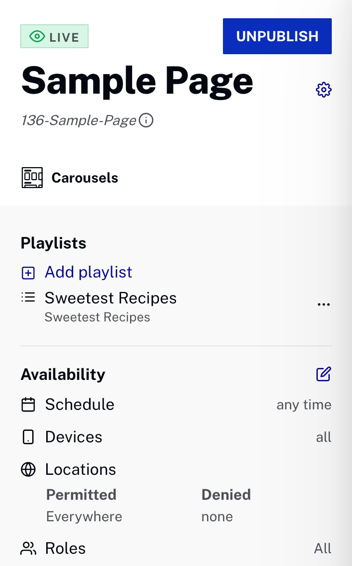
ページタイトルの編集
ページのタイトルを編集するには、 をクリックして、新しいタイトルを入力します。タイトルがアプリケーションで有効になっている場合は、複数の言語で編集することもできます。
をクリックして、新しいタイトルを入力します。タイトルがアプリケーションで有効になっている場合は、複数の言語で編集することもできます。
ページレイアウトの編集
レイアウトを編集するには、現在のレイアウトの上にカーソルを置き、.新しいレイアウトをクリックしてから、.
ページの複製
既存のページに類似した新しいページを作成する必要がある場合は、ページを複製すると便利です。ページを複製するには、ページ名の上にカーソルを置いて、  。
。
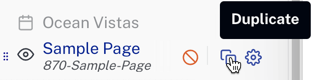
ページ順の並び替え
左ナビゲーションのページの順序によって、Beacon}アプリケーションの表示順序が決まります。ページの順序を変更するには、ビデオ名の前にあるハンドル(2つのドットの3行)をクリックし、新しい場所にドラッグします。
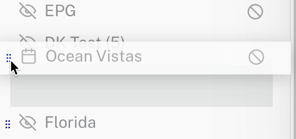
ページのアーカイブ、リストア、および削除
ページをアーカイブしてもアプリケーションから削除されますが、ページは削除されません。ページをアーカイブする手順は、次のとおりです。
- ページの上にマウスカーソルを置いて、
 ページ名の横に表示されます。これにより、ページ設定ダイアログ。
ページ名の横に表示されます。これにより、ページ設定ダイアログ。 - ページ設定ダイアログの左下で、アーカイブページ.
- ページはすぐにアーカイブされ、アーカイブされたページがページリストに表示されなくなったレイアウトモジュールのインデックスページに戻ります。
アーカイブされたページを復元または完全に削除する手順は、次のとおりです。
- ナビゲーションパネルの一番下で、アーカイブされたページの数を表示するリンクをクリックします。

- アーカイブされたページのリストが表示されることを確認します。
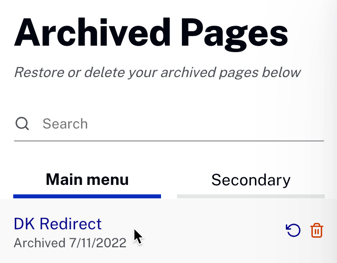
- 復元/削除するページの上にカーソルを置きます。
- クリック
 をクリックしてアーカイブページを復元するか、または
をクリックしてアーカイブページを復元するか、または  に完全に削除ページ。
に完全に削除ページ。 - ページリストが表示されるレイアウトモジュールのインデックスページに戻ることを確認します。ページを復元すると、ページリストには表示されますが、公開されていない状態です。

